4 způsoby: Jak obnovit zapomenuté heslo k dokumentu Word
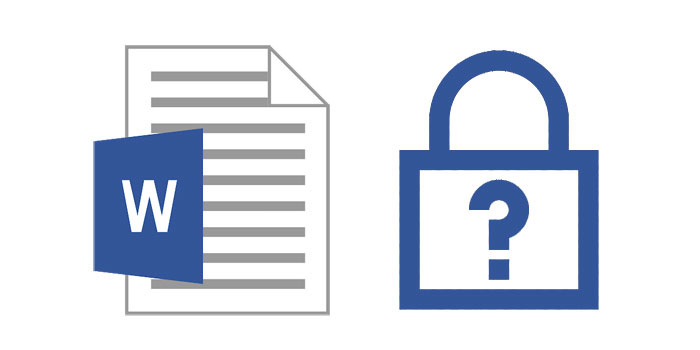
Právě jste dokončili svůj román. Nechcete, aby si to ještě kdokoli přečetl, včetně členů vaší rodiny, takže k ochraně dokumentu přidáte silné heslo. O několik týdnů později se vrátíte k tomuto dokumentu, ale zdá se, že každé heslo, které zkusíte, nefunguje. Tato hesla se používají pravidelně a jediným vysvětlením je, že jste zapomněli heslo k wordovému dokumentu nebo jste přidali další znak a změnili pořadí hesla.
Začnete být v panice, kniha má téměř 100 000 slov a nedokážete si představit, že byste si museli sednout a znovu ji napsat. Než se budete obávat, že se vaše měsíce psaní mohou stát úplnou ztrátou, čtěte dále. V tomto článku s vámi budeme sdílet několik způsobů, jak obnovit zapomenuté heslo aplikace Word.
Jak mohu obnovit zapomenuté heslo k dokumentu Word?
Je snadné být skeptický ohledně toho, zda můžete obnovit zapomenuté heslo pro dokument Word. Dokonce i Microsoft říká, že nemůžete, i když jako upozornění, Microsoft říká, že existuje několik programů a online nástrojů, které můžete použít k obnovení hesla, prostě je nedoporučují. V tomto článku vás žádáme, abyste měli otevřenou mysl na možnost obnovení zapomenutého hesla. Některé nebo všechny zde popsané metody fungovaly pro jiné a mohou velmi dobře fungovat i pro vás.
Následuje několik způsobů, jak obnovit zapomenuté heslo aplikace Microsoft Word, pokud máte rozpočet.
Metoda 1: Obnovení zapomenutého hesla k dokumentu Word pomocí GuaWord
Pokud používáte starší verzi MS Word, můžete zkusit použít program s názvem GuaWord. Tato bezplatná metoda používá příkazový řádek, takže neexistuje žádné uživatelské rozhraní, ale může překonat jakékoli heslo.
Po instalaci programu do počítače byste měli vidět pokyny ke spuštění příkazového řádku v souboru s názvem "readme.txt".
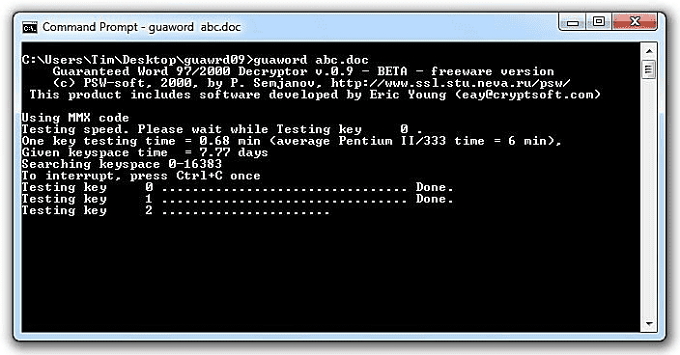
Omezení této metody:
Odemknutí dokumentu aplikace Word může trvat až 10 dní, a přesto není dešifrování zaručeno.
Funguje pouze pro starší verze dokumentu Word.
Metoda 2: Obnovení hesla k zapomenutému dokumentu Word online
Existuje široká škála online nástrojů, které vám všechny nabízejí službu pro obnovení zapomenutého hesla Wordu. I když tyto online nástroje mohou fungovat, mnoho z nich není spolehlivých v tom, že celý proces může chvíli trvat a mnoho z nich není zdarma. Než budete moci ověřit, že heslo bylo odstraněno, budete muset za službu zaplatit.
Existuje také spousta problémů s výběrem použití online nástroje k obnovení hesla. Jedním z nich je zabezpečení vašeho dokumentu. Nemáte kontrolu nad servery, na které dokument nahráváte, a oni si mohli vybrat, jestli chtějí, sdílet tento dokument s ostatními online uživateli. Pokud má dokument citlivou povahu, nemusí to být ideální řešení.
Další nevýhodou používání online nástrojů je, že získání hesla může trvat až několik týdnů. V této době nevíte, kdo váš dokument uvidí, ani kolikrát je dokument sdílen online webům, které skutečně zaplatí peníze za to, aby si prohlédly obsah vašeho dokumentu.
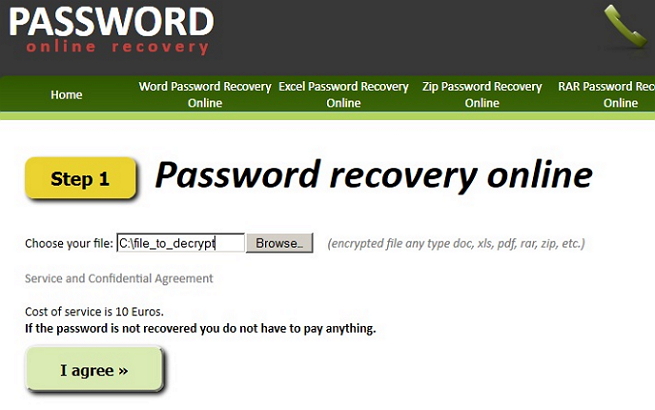
Metoda 3: Obnovení zapomenutého dokumentu Word pomocí libovolného obnovení hesla aplikace Word
Jakákoli obnova hesla Wordem je speciálně navržena tak, aby vám usnadnila obnovu jakéhokoli hesla jakékoli délky, bez ohledu na to, jak je složité. Chcete-li k obnovení ztraceného hesla pro otevření dokumentu Word použít Obnovení hesla aplikace Word, stáhněte a nainstalujte si program do počítače a postupujte podle těchto jednoduchých kroků.
Krok 1: Kliknutím na tlačítko "Otevřít" vyberte soubor Word chráněný heslem.
Krok 2: Vyberte metodu obnovení hesla aplikace Word.
Krok 3: Pokračujte kliknutím na tlačítko "Start". Po několika minutách se ve vyskakovacím okně zobrazí vaše zapomenuté heslo. Kliknutím na tlačítko "Kopírovat heslo" heslo aplikace Word uložíte.
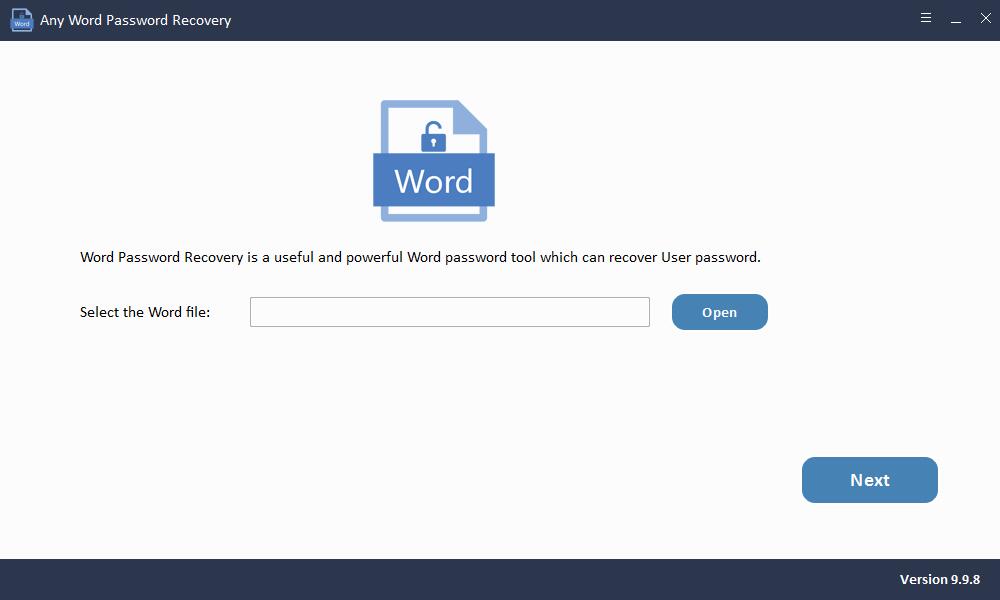
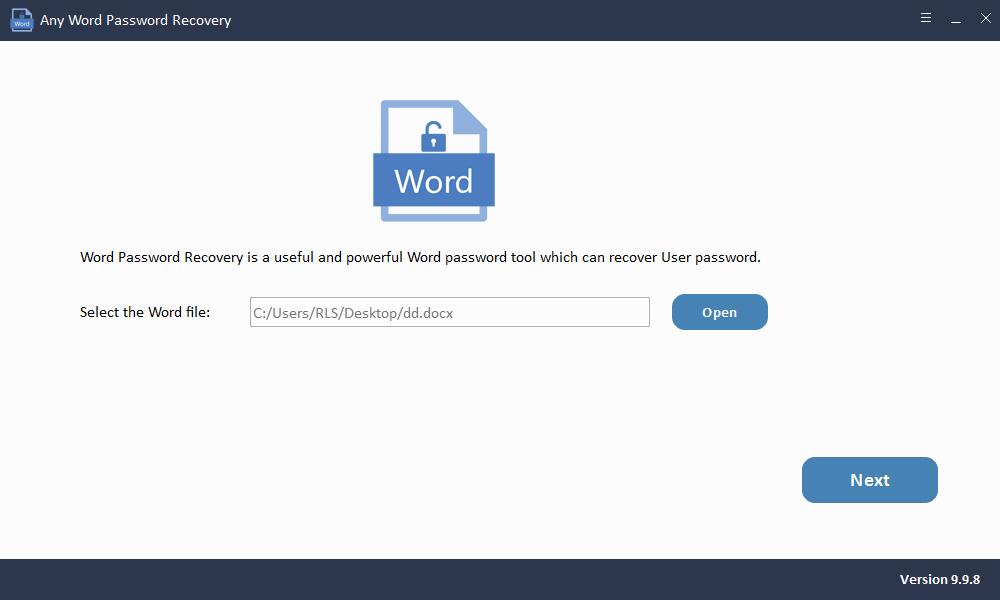
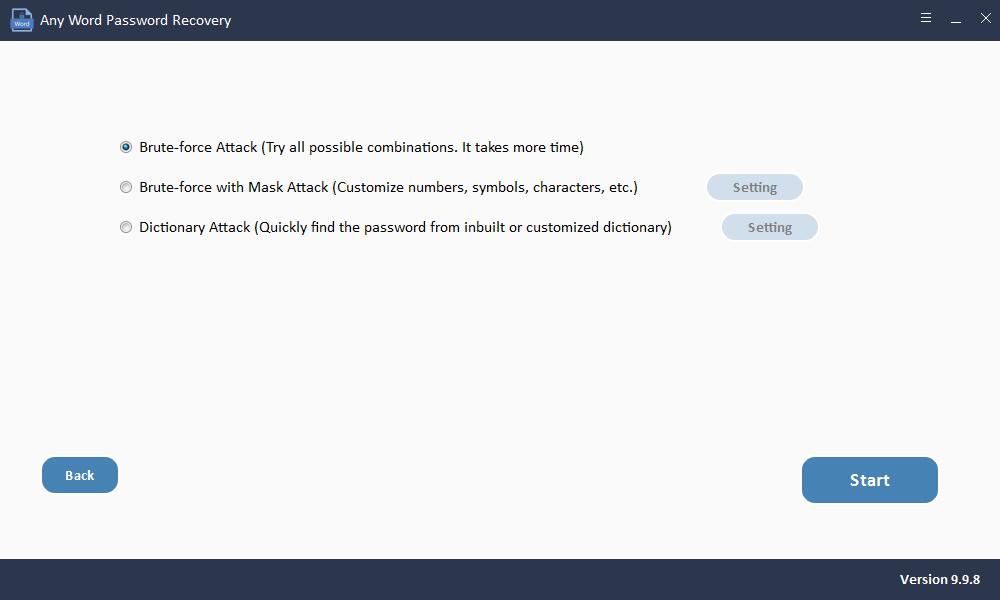
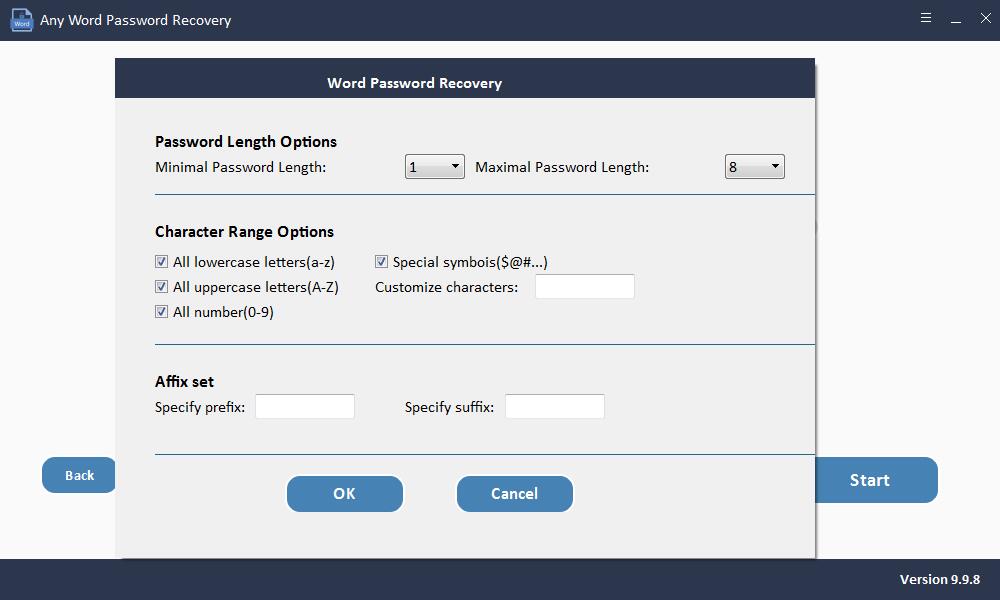
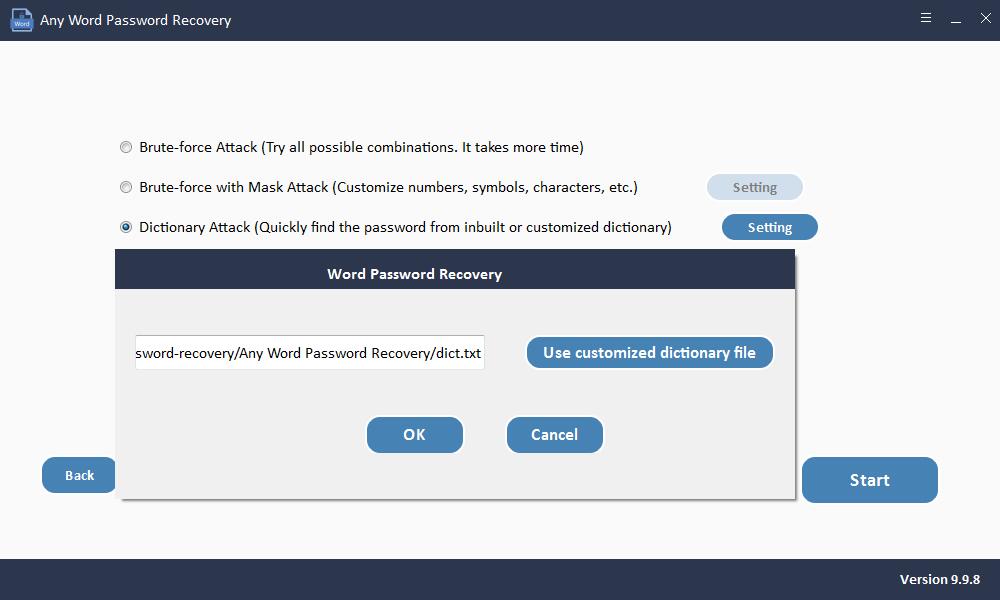
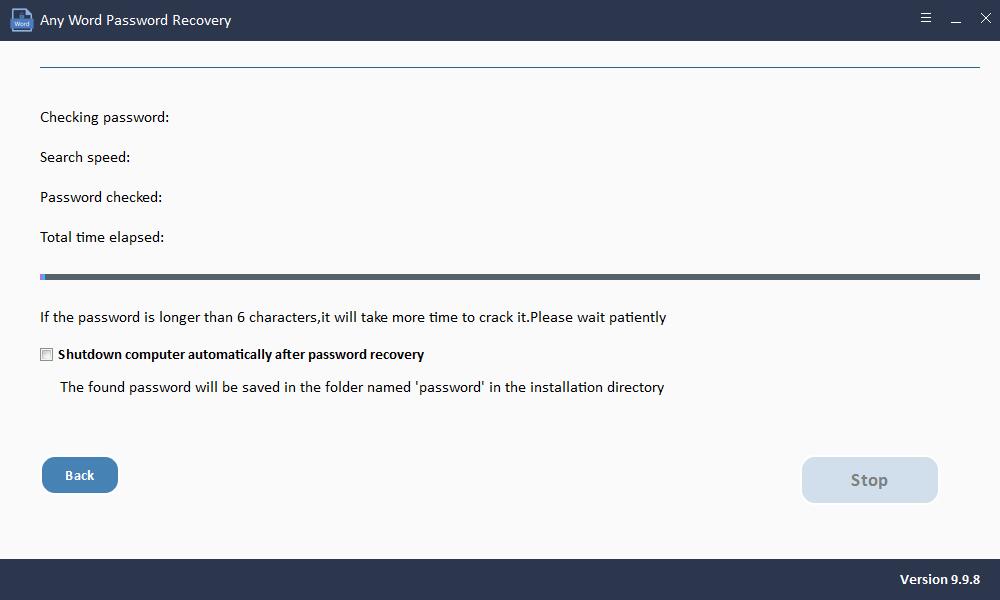
Metoda 4: Obnovení zapomenutého hesla dokumentu Word pomocí VBA
Pokud se vám online řešení nezdá životaschopné, můžete k přístupu a prolomení hesla použít vlastní kódy VBA společnosti Microsoft. Kódy VBA se obvykle nacházejí v editoru jazyka Microsoft Visual Basic v dokumentech Excel a Word a jsou zaměřeny na automatizaci různých úkolů v dokumentu. Chcete-li použít kód VBA k obnovení hesla k dokumentu Word, postupujte podle těchto velmi jednoduchých kroků:
Krok 1: Otevřete ve svém počítači prázdný dokument aplikace Word a stiskněte klávesy "Alt + F11" pro přístup k funkci MS Visual Basic for Application.
Krok 2: Klikněte na kartu "Vložit" a v zobrazené rozbalovací nabídce vyberte možnost "Modul".
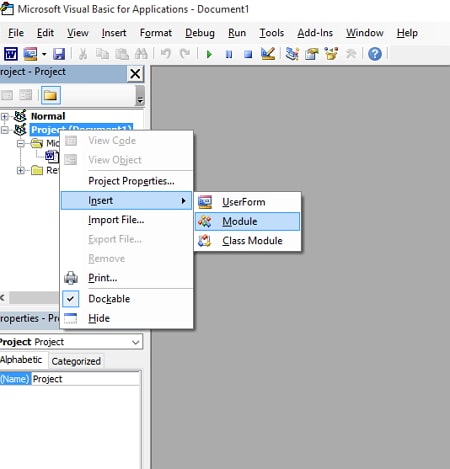
Krok 3: Na další stránce zadejte kód VBA a stisknutím klávesy "F5" na klávesnici kód okamžitě spusťte.
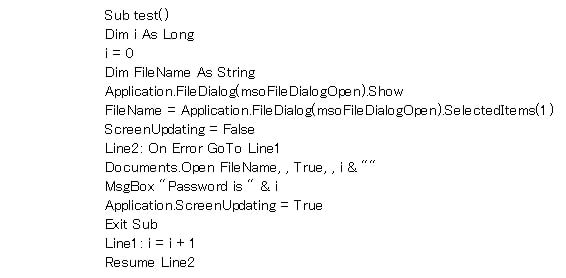
Krok 4: Nyní otevřete uzamčený soubor aplikace Word a načtěte jej na obrazovku programu. Proces obnovení hesla bude zahájen na pozadí pomocí kódu VBA. Po dokončení procesu otevřete dokument Word pomocí obnoveného hesla.

